本文详细介绍了Win10系统下如何设置VPN连接,包括选择VPN类型、填写服务器地址、配置账户信息等步骤,助您轻松实现全球网络资源的畅享。
本文目录导读:
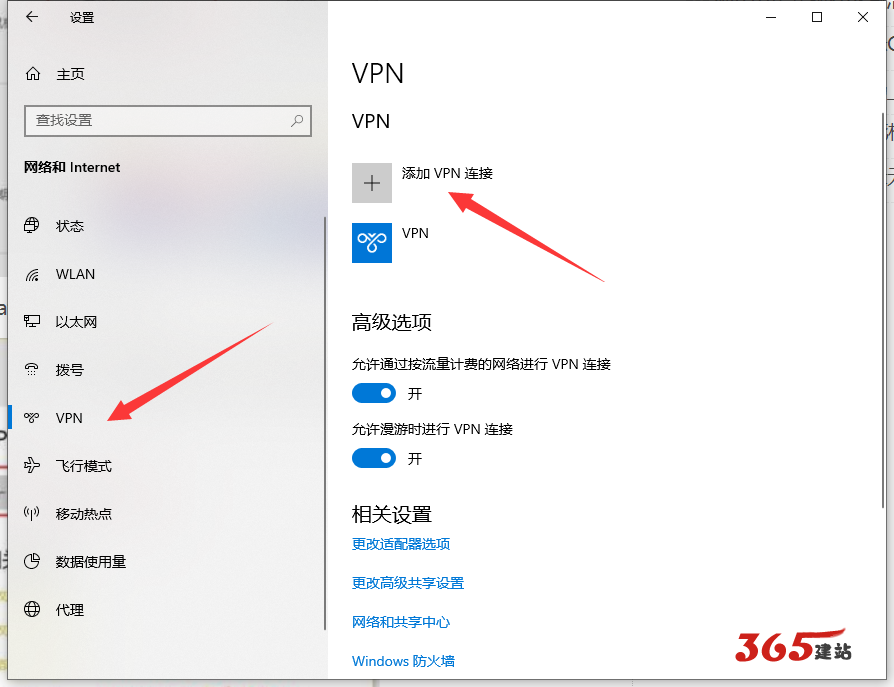
随着互联网的普及,越来越多的用户需要使用VPN来保护自己的网络安全,或者突破地域限制,畅享全球网络资源,而Win10系统作为目前市面上最受欢迎的操作系统之一,其VPN连接设置也非常简单,下面,我们就来详细介绍一下如何在Win10系统下设置VPN连接。
在设置VPN连接之前,首先需要了解VPN连接的类型,目前常见的VPN连接类型主要有以下几种:
1、PPTP(点对点隧道协议):PPTP是最早的VPN协议之一,适用于Windows、Mac、iOS和Android等多种操作系统,但由于安全性较低,不建议用于重要数据传输。
2、L2TP/IPsec(Layer 2 Tunneling Protocol/IP Security):L2TP/IPsec协议结合了PPTP和IPsec的优点,具有较高的安全性,适用于Windows、Mac、iOS和Android等多种操作系统。
3、IKEv2/IPsec(Internet Key Exchange version 2/IP Security):IKEv2/IPsec是最新一代的VPN协议,安全性较高,适用于Windows、Mac、iOS和Android等多种操作系统。
1、打开“设置”窗口
在Win10系统下,按下Win+I键打开“设置”窗口。
2、点击“网络和Internet”
在“设置”窗口中,点击左侧菜单栏的“网络和Internet”选项。
3、点击“VPN”
在“网络和Internet”页面中,点击左侧菜单栏的“VPN”选项。
4、点击“添加VPN连接”
在VPN页面中,点击“添加VPN连接”按钮。
5、输入VPN连接信息
在弹出的“添加VPN连接”窗口中,按照以下步骤输入VPN连接信息:
- VPN提供商:选择“自定义设置”
- VPN类型:选择“PPTP”、“L2TP/IPsec”或“IKEv2/IPsec”协议
- VPN服务器地址:输入VPN服务提供商提供的服务器地址
- 用户名和密码:输入VPN服务提供商提供的用户名和密码
6、设置VPN连接名称
在“连接名称”栏中,为VPN连接设置一个名称,以便于识别。
7、点击“保存”
完成以上步骤后,点击“保存”按钮,VPN连接设置完成。
1、打开“设置”窗口
按下Win+I键打开“设置”窗口。
2、点击“网络和Internet”
在“设置”窗口中,点击左侧菜单栏的“网络和Internet”选项。
3、点击“VPN”
在“网络和Internet”页面中,点击左侧菜单栏的“VPN”选项。
4、选择VPN连接
在VPN页面中,选择刚刚设置的VPN连接。
5、点击“连接”
点击“连接”按钮,即可连接到VPN服务器。
1、打开“设置”窗口
按下Win+I键打开“设置”窗口。
2、点击“网络和Internet”
在“设置”窗口中,点击左侧菜单栏的“网络和Internet”选项。
3、点击“VPN”
在“网络和Internet”页面中,点击左侧菜单栏的“VPN”选项。
4、选择VPN连接
在VPN页面中,选择刚刚连接的VPN连接。
5、点击“断开连接”
点击“断开连接”按钮,即可断开VPN连接。
通过以上步骤,您可以在Win10系统下轻松设置VPN连接,使用VPN连接,不仅能保护您的网络安全,还能畅享全球网络资源,希望本文对您有所帮助。